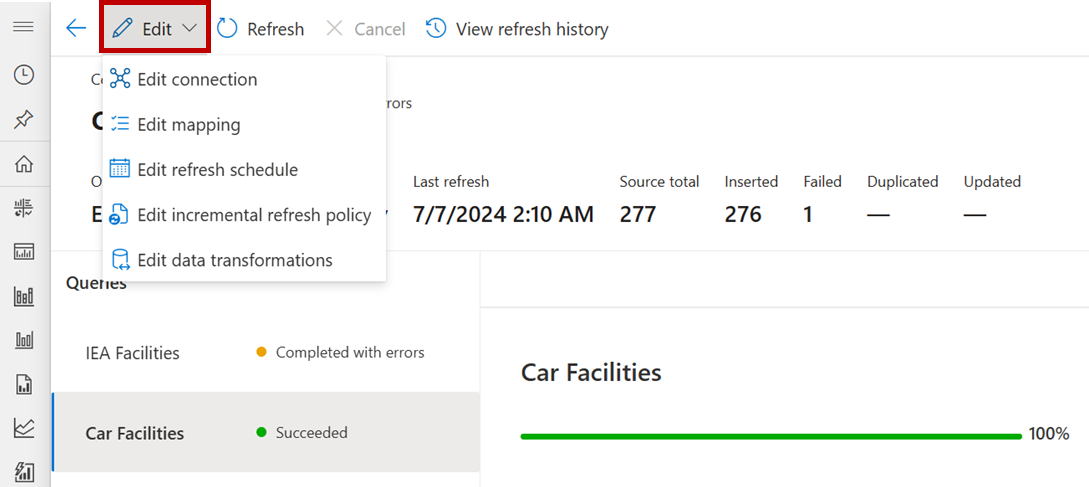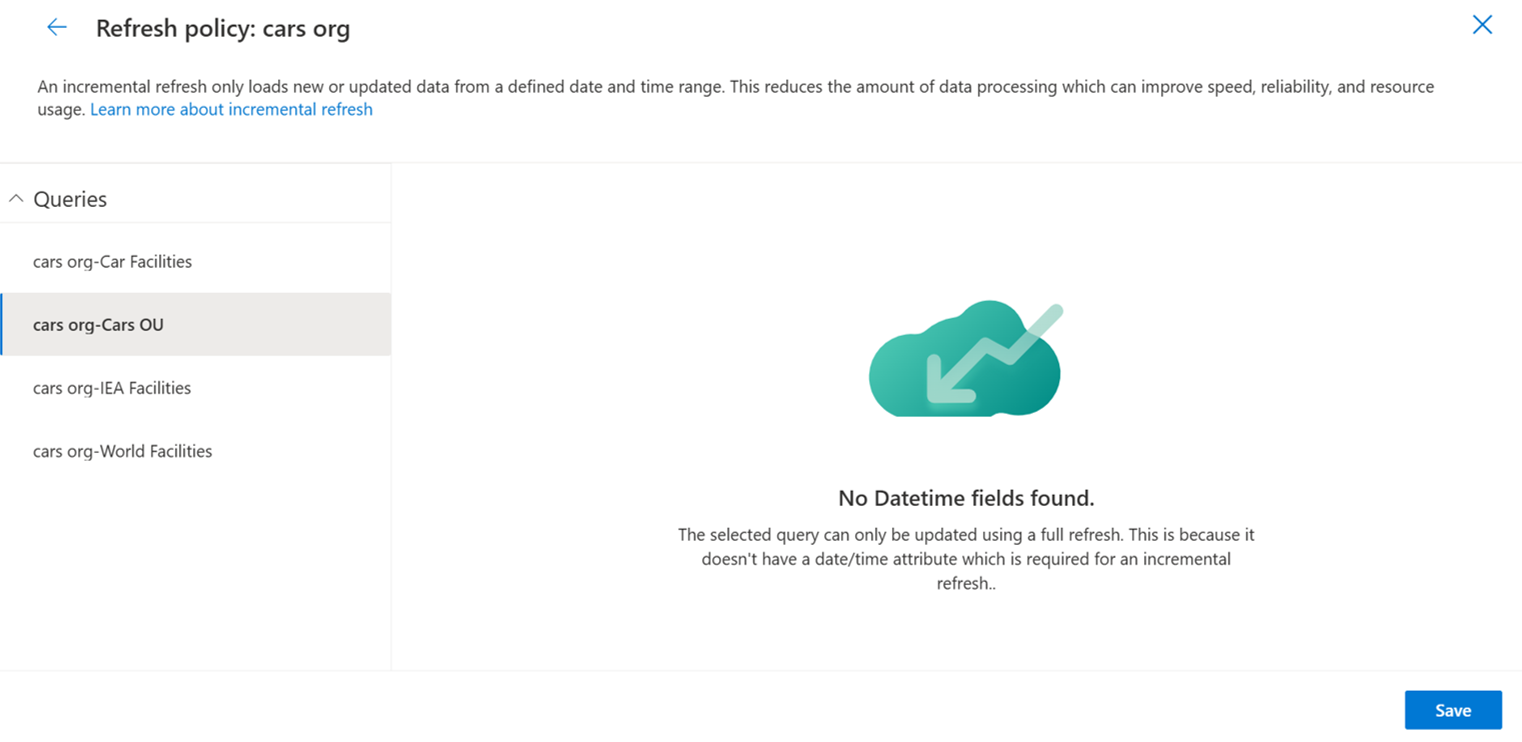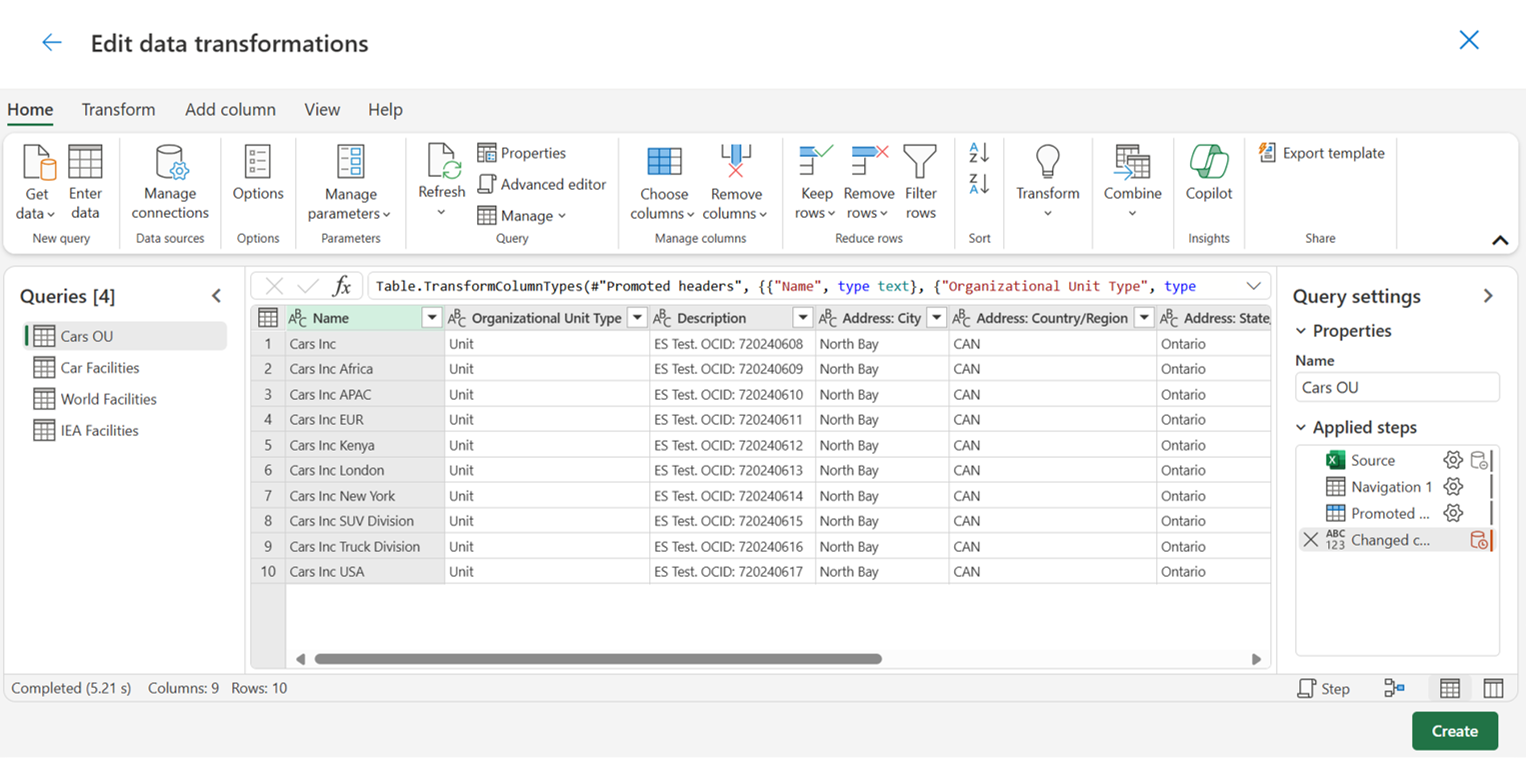Редактирование импортов данных
Легко администрируйте и редактируйте импортированные данные в интуитивно понятном интерфейсе Microsoft Sustainability Manager.
При выборе импорта на странице Импорт данных открывается страница Подключение. Чтобы отредактировать импорт, выберите Редактировать в меню.
Заметка
На этом снимке экрана показан раскрывающийся список Редактировать для импорта Power Query. Для других типов импорта этот раскрывающийся список содержит только функцию Изменить подключение.
Редактирование подключения импорта данных
Чтобы отредактировать подключение:
В левом меню навигации выберите Импорты данных.
На странице Импорты данных выберите «Импорт».
В меню страницы Подключение выберите Редактировать, а затем выберите Изменить подключение.
В области Изменить подключение отредактируйте поля, а затем выберите Сохранить.
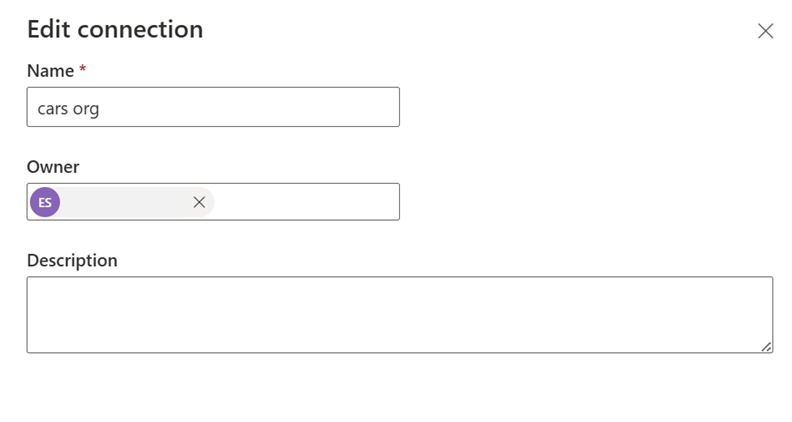
Редактирование сопоставления импорта данных
Чтобы отредактировать сопоставление для импорта Power Query:
В левом меню навигации выберите Импорты данных.
На странице Импорты данных выберите «Импорт».
В меню страницы Подключение выберите Редактировать, а затем выберите Изменить сопоставление.
Во всплывающем окне Сопоставление, отредактируйте сопоставления.
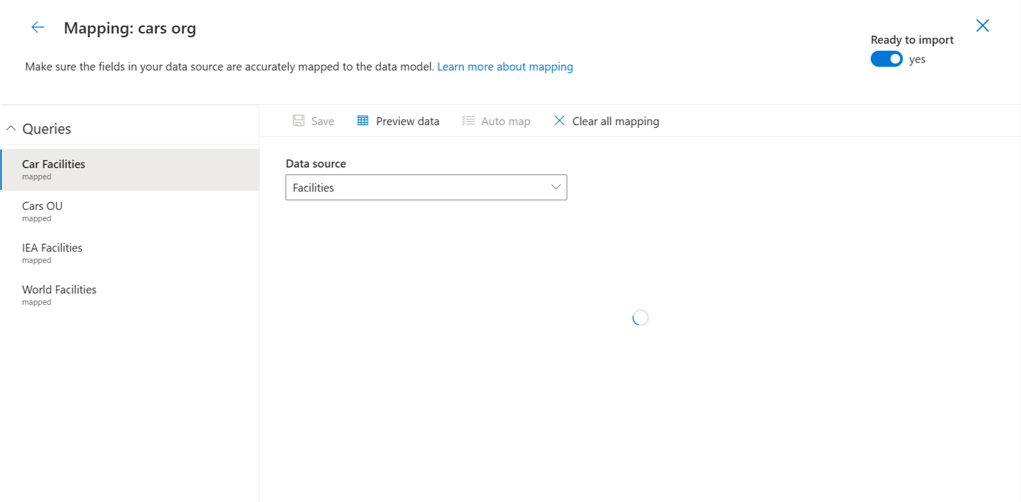
Редактирование расписания обновления импорта данных
Заметка
Импорт данных начинается после того, как вы редактируете расписание обновления для обновления базового потока данных.
Редактирование расписания обновления для импорта Power Query:
В левом меню навигации выберите Импорты данных.
На странице Импорты данных выберите «Импорт».
В меню страницы Подключение выберите Редактировать, а затем выберите Изменить расписание обновления.
Во всплывающем окне Изменить расписание обновлений установите необходимые переключатели, а затем выберите Сохранить.
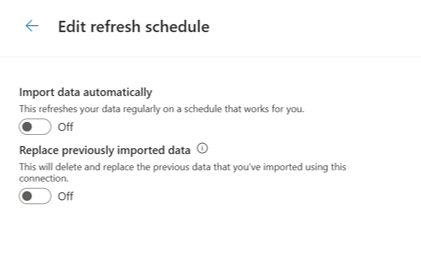
Редактирование политики добавочного обновления импорта данных
Заметка
Импорт данных начинается после того, как вы редактируете политику добавочного обновления импорта данных для обновления базового потока данных.
Редактирование политики добавочного обновления для импорта Power Query:
В левом меню навигации выберите Импорты данных.
На странице Импорты данных выберите «Импорт».
В меню страницы Подключение выберите Редактировать, а затем выберите Изменить политику добавочного обновления.
Во всплывающем окне Обновление политики измените поля, а затем выберите Сохранить.
Изменить преобразования данных
Заметка
Импорт данных начинается после того, как вы редактируете преобразования данных для обновления базового потока данных.
Редактирование преобразований данных для импорта Power Query:
В левом меню навигации выберите Импорты данных.
На странице Импорты данных выберите «Импорт».
В меню страницы Подключение выберите Редактировать, а затем выберите Изменить преобразования данных.
Во всплывающем окне Изменить преобразования данных используйте редактор Power Query, чтобы при необходимости отредактировать преобразования данных, а затем выберите Создать.
Изменение ответственного за импорт данных
Для изменения ответственного:
В левом меню навигации выберите Импорты данных.
На странице Импорты данных выберите «Импорт».
На странице Подключение выберите ответственного.
Во всплывающем окне Изменить подключение отредактируйте поле «Ответственный», а затем выберите Сохранить.
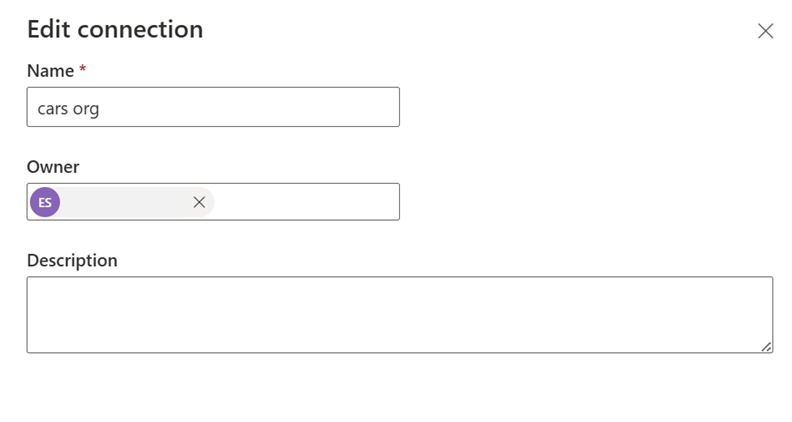
Обновление данных
Обновление данных:
- В левом меню навигации выберите Импорты данных.
- На странице Импорты данных выберите «Импорт».
- В меню страницы Подключение нажмите кнопку Обновить.
Просмотреть журнал обновлений
Просмотр журнала обновления:
В левом меню навигации выберите Импорты данных.
На странице Импорты данных выберите «Импорт».
В меню страницы Подключение нажмите кнопку Просмотреть журнал обновлений.
Чтобы закрыть Журнал, выберите Подтвердить.
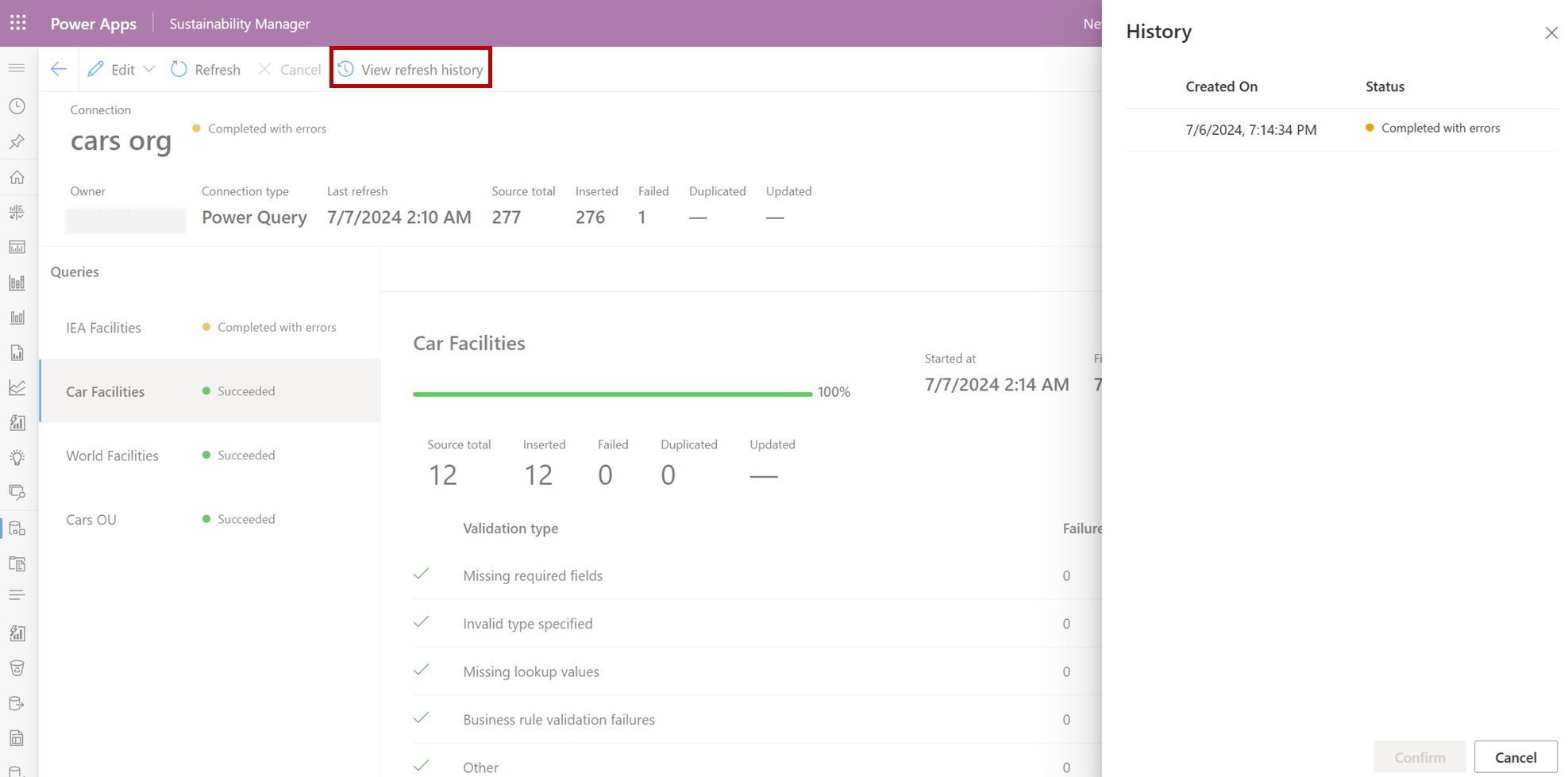
Журнал изменения страницы
| Date | Описание обновления |
|---|---|
| 16 июля 2024 г. | Создана статья, демонстрирующая, как редактировать импортированные данные без использования пошаговых инструкций. |
Дополнительные сведения
- Управление ошибками импорта данных
- Обзор импорта данных
- Соображения и часто задаваемые вопросы
- Интеграция